了解如何在 
- PHPz原创
- 2024-09-03 13:33:321258浏览
- PHPz原创
- 2024-09-03 13:33:321258浏览
模数教程回来了!
大家好!暑假结束后,我带着 Modulo 教程回来了。我正在制作更多教程 - 请继续关注。也就是说,如果您对我的下一个主题有任何特别的想法,请务必在评论中告诉我!
我的上一篇教程是关于 API 驱动的 Pokémon Dance Party 组件的超级快速且有趣的“仅 HTML,无 JS”教程,不到 30 行 HTML Web 组件代码。我之前的一些教程有点严肃,比如这个关于管理私有和公共状态的更高级的教程。如果这听起来有点枯燥,那么您很幸运,因为今天的教程是另一个有趣的教程,并且是关于另一款深受喜爱的视频游戏......塞尔达:荒野之息!
当然,一如既往,本教程中学习的技术适用于任何 API,因此请继续阅读以了解有关 API 驱动的图库的更多信息!
如何使用海拉尔纲要 API
本教程 100% 感谢 Aarav Borthakur 提供的免费、麻省理工学院许可且慷慨托管的 Hyrule Compendium API,这是一个有趣的、由粉丝维护的数据库和 API,用于检索《塞尔达传说:荒野之息》系列信息和媒体。我们将使用“Monsters”端点,此处可用:https://botw-compendium.herokuapp.com/api/v3/compendium/category/monsters
截屏

现在就尝试一下,不到 30 秒: ???想跳过吗?滚动到末尾,将 39 行 HTML 代码复制到任意本地 HTML 文件中,然后在浏览器中打开它。 Modulo 没有依赖关系,甚至可以嵌入本地 HTML 文件中运行,所以真的就是这么简单!
从数据开始
让我们从 6 行代码开始,使用 StaticData 和 Template 来显示它:
<Template>
<pre class="brush:php;toolbar:false">API DATA: {{ staticdata|json:2 }}
在此片段中,我们有一个非常简单的单行 转储返回的 Hyrule Compendium API 的 staticdata.data 属性。我们应用 |json:2 过滤器以更易读的格式显示它。 StaticData 开箱即用地支持 JSON(以及其他格式),您只需为其提供 API 的 URL,然后就可以开始使用数据。 StaticData 是否令人困惑?尝试本教程来集成 GitHub API,或者尝试 Modulo.js 教程的“StaticData”部分中的交互式示例。
尝试运行该代码片段。看到结果数据了吗?我们需要使用 for 循环来遍历它。
创建图片库
现在我们可以看到属性 .data 包含 Objects 的 Array,让我们循环遍历它并生成一个画廊:
<Template>
{% for monster in staticdata.data %}
<img src="{{ monster.image }}" style="width: 200px;" />
{% endfor %}
</Template>
这将生成许多 img 标签,每个标签都有一个 src= 分配给原始 JSON Array 中 Objects 的“image”属性,以及 {% for %} template-tag 是为数组中的每个项目复制一些 HTML 的语法(更不用说每个 索引 ,例如从 0 开始计数的数字)。为了进一步练习,Modulo.js 教程的第 4 部分中的 for 循环有很多交互式示例。
创建状态和脚本
接下来要做的最重要的事情是创建一个新的 Script 标签,我们可以用它来编写一个简单的单行 JavaScript 函数:
<State
selected:=null
></State>
<Script>
function select(payload) {
state.selected = payload;
}
</Script>
这是使用 Modulo 时编写脚本的核心技术:创建可让您使用 JavaScript 修改状态的函数。在这种情况下,它执行一个非常简单的操作:“保存这个怪物以供稍后使用”。更准确地说,它将状态变量“选定”分配给给定的有效负载。这样,状态变量“selected”就变成了一种“存储”,用于存储刚刚从 API 中选取的任何怪物。
附加点击事件
现在,让我们添加另一块拼图:附加点击事件。见下图:
<img @click:=script.select payload:="{{ monster|json }}" />
这是通过事件附件语法完成的(@click:=,在此
case)和有效负载属性,让我们可以通过单击此图像来传递我们选择的怪物。如果您是 JavaScript 新手(即使您不是!),事件和脚本标签可能是一个令人困惑的主题,因此请仔细阅读本页上的示例,了解使用脚本组件部分和附加事件的更多示例。
附加点击事件
最后,让我们在选择怪物时有条件地渲染怪物信息:
{% if state.selected %}
<h1>{{ state.selected.name|capfirst }}</h1>
<p><img src="{{ state.selected.image }}" /></p>
<p>{{ state.selected.description }}</p>
{% else %}
<h1>Welcome to Hyrule Monster Guide!</h1>
<p><em>← Select a monster to learn more</em></p>
{% endif %}
This will initially show the "Welcome" message (since state.selected begins as null). Then, as soon as someone clicks on a monster image, the state.selected variable will no longer be null, and
instead the contents will displayed formatted with h1 and p tags, with some tweaks applied (|capfirst makes the first letter capital).
- Embeddable snippet
Combining it all, we then wrap everything in a display: grid to make the side-by-side layout, and a overflow: auto to the left div the scrollbar. Finally, we can add a few final CSS tweaks to the second div (padding, margin, and a linear-gradient), and we get the following results that can be embedded anywhere:
<!DOCTYPE html>
<template Modulo>
<Component name="MonsterGuide">
<Template>
<main style="display: grid; grid-template-columns: 2fr 1fr">
<div style="overflow: auto; height: 95vh;">
{% for monster in staticdata.data %}
<img src="{{ monster.image }}"
@click:=script.select payload:="{{ monster|json }}"
style="width: 200px;" />
{% endfor %}
</div>
<div style="padding: 10px; margin: 10px; background: linear-gradient(to bottom, lightyellow, goldenrod);">
{% if state.selected %}
<h1>{{ state.selected.name|capfirst }}</h1>
<p><img src="{{ state.selected.image }}" /></p>
<p>{{ state.selected.description }}</p>
{% else %}
<h1>Welcome to Hyrule Monster Guide!</h1>
<p><em>← Select a monster to learn more</em></p>
{% endif %}
</div>
</main>
</Template>
<State
selected:=null
></State>
<StaticData
-src="https://botw-compendium.herokuapp.com/api/v3/compendium/category/monsters"
></StaticData>
<Script>
function select(payload) {
state.selected = payload;
}
</Script>
</Component>
</template>
<script src="https://unpkg.com/mdu.js"></script>
<x-MonsterGuide></x-MonsterGuide>
I hope you enjoyed this tutorial, if so, follow for more like this!
以上是了解如何在

